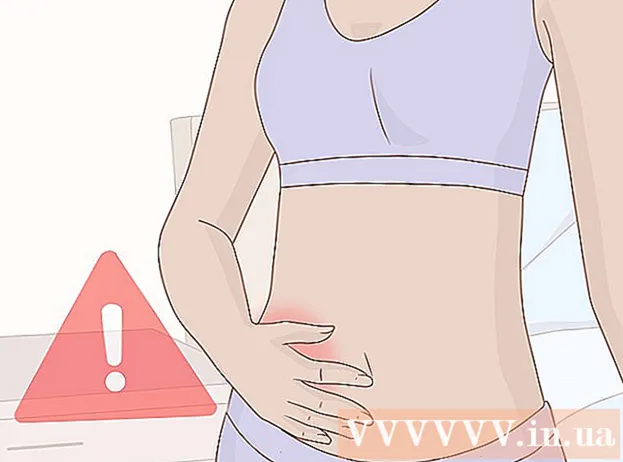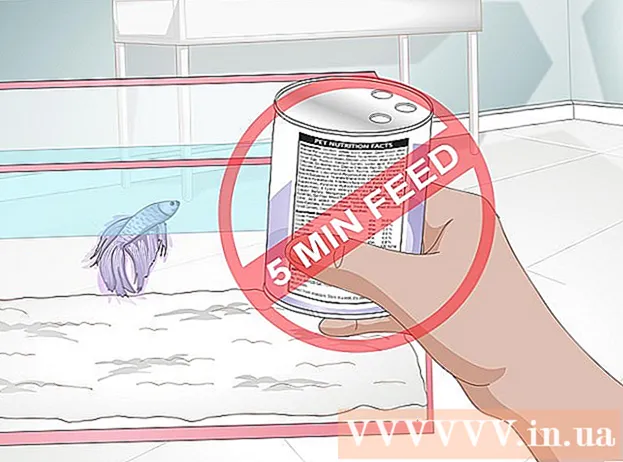Forfatter:
Louise Ward
Oprettelsesdato:
8 Februar 2021
Opdateringsdato:
1 Juli 2024

Indhold
Denne wikiHow lærer dig, hvordan du deaktiverer iCloud-aktiveringslås på iPhone eller iPad. Du kan få den tidligere ejer til at fjerne din telefon fra Find My iPhone-indstillingerne, bruge en alternativ DNS-server under opsætningen eller bruge en betalt oplåsningstjeneste.
Trin
Metode 1 af 3: Få en tidligere ejer
Få den tidligere ejer til at fjerne iPhone fra Find min iPhone. Dette er den nemmeste og hurtigste måde at fjerne aktiveringsnøglen på. De resterende trin i denne metode skal tages af den tidligere ejer.

Log på https://www.icloud.com ved hjælp af en webbrowser. Tidligere ejere skal bruge den konto, der er logget ind på iPhone eller iPad.
Klik på Find min Iphone.

Klik på Alle enheder (Alt udstyr). En liste over iPhone og / eller iPad vises.
Klik på iPhone eller iPad for at fjerne aktiveringsnøglen.

Klik på Fjern fra konto (Slet fra konto). Hvis du ikke kan se denne mulighed, skal du klikke på Alle enheder igen og vælg Slet (Slet) ved siden af iPhone / iPad-ikonet.
Følg instruktionerne på skærmen for at bekræfte sletningen. Når den er slettet, låses iPhone / iPad ikke længere. reklame
Metode 2 af 3: Brug alternativ DNS
Tænd din iPhone / iPad. Hvis din telefon eller tablet allerede er tændt, skal du genstarte den, så du kan konfigurere den som den nye enhed.
- Denne metode hjælper dig med at få adgang til din låste iPhone / iPad ved hjælp af en alternativ DNS-adresse.
Fuldfør installationsprocessen, indtil du kommer til skærmen "Vælg Wi-Fi-netværk". Inden du ankommer her, skal du vælge dit sprog, land og andre oplysninger.
Tryk på startknappen nederst på skærmen.
Klik på Flere Wi-Fi-indstillinger (Andre Wi-Fi-indstillinger). En liste over Wi-Fit-netværk vises.
Klik på cirklen med "i" indeni ved siden af Wi-Fi-netværket.
Klik på Konfigurer DNS (Konfiguration af DNS-indstillinger).
Klik på brugervejledning (Håndlavet).
Klik på + Tilføj server (Tilføj server). Et tomt mellemrum vises.
Indtast serveradressen på den aktuelle placering. Her er nogle muligheder:
- USA / Nordamerika: 104.154.51.7
- Europa: 104.155.28.90
- Asien: 104.155.220.58
- Afrika, Australien og andre steder: 78.109.17.60
Klik på Gemme (Gemme).
Klik på tilbage-knappen. Du kommer tilbage til netværksinformationssiden.
Klik på Deltag i dette netværk (Deltag i dette netværk). Hvis netværket kræver en adgangskode, vises en dialogboks.
Indtast netværksadgangskoden, og tryk på Tilslutte (Tilslutte). Denne handling er i øverste højre hjørne af skærmen.
Tryk på tilbage-knappen, når iPhone / iPad forsøger at aktivere. Du vender tilbage til Wi-Fi-siden, hvor information, der ligner "iCloudDNSBypass.net", vises øverst på skærmen.
Fortsæt med at konfigurere din iPhone / iPad. Efter at have brugt disse specielle adresser, passerer du krypteringslaget. Nu kan du indstille din telefon / tablet, som du normalt ville. reklame
Metode 3 af 3: Brug en oplåsningstjeneste
Find et websted om en velrenommeret iCloud-oplåsningstjeneste. Der er mange faldgruber i dette område, så det er vigtigt at lære det godt at kende.
- Sjældent accepterer et firma gratis aktiveringsnøgler, så hvis du bruger tjenester, der hævder dette, er det sandsynligvis en fidus.
- Hvis du er usikker på et bestemt firma, skal du tjekke brugeranmeldelserne på RipoffReport, TrustPilot eller Trustmark Reviews.
- Nogle af de anbefalede premiumsider er iPhoneIMEI.net og Official iPhone Unlock.
Find ud af IMEI-koden på iPhone. Tjenesterne har brug for denne kode for at låse telefonen op. Sådan bestemmer du IMEI-koden på forskellige modeller:
- På iPhone 6s, 6s Plus, 7, 7 Plus, 8, 8 Plus, iPhone X: Du skal finde IMEI-koden i SIM-bakken. Skub SIM-udstødningsværktøjet (eller den skarpe ende af papirclipsen) ind i hullet i bakken på højre side af telefonen. Træk bakken ud, og find IMEI-nummeret på den ydre kant af bakken.
- På iPhone 5, 5c, 5s, SE, 6, 6 Plus, iPad: IMEI-koden er trykt på bagsiden af telefonen. Den første del af koden vil være "IMEI".
Følg instruktionerne på den side, du vælger. Indtast IMEI-koden, modelnummeret og betalingsoplysninger, der kræves af siden, og følg derefter instruktionerne på skærmen for at fuldføre oplåsningsprocessen. reklame